Come mantenere solo le righe duplicate in una colonna in Excel?
Questo articolo ti mostrerà i metodi per mantenere solo le righe duplicate in una colonna in Excel.
Mantieni solo le righe duplicate con la formula
Mantieni solo le righe duplicate con Kutools per Excel
 Mantieni solo le righe duplicate con la formula
Mantieni solo le righe duplicate con la formula
In questa sezione, puoi utilizzare una formula per identificare i valori unici e duplicati in una colonna, e infine filtrare tutti i valori unici. Procedi come segue.
1. Seleziona una cella vuota, inserisci la formula =COUNTIF(A:A, A2)=1 nella Barra delle formule, quindi premi il tasto Invio. Vedi screenshot:

2. Continua a selezionare la cella, trascina la maniglia di riempimento verso il basso fino all'ultima cella della lista.

Note:
1. Nella formula, A:A è la colonna che contiene i valori duplicati, A2 è la seconda cella della lista posizionata sotto l'intestazione. Puoi modificarli in base alle tue esigenze.
2. Il risultato FALSO significa che la cella corrispondente è duplicata nella lista, mentre VERO indica un valore unico.
3. Seleziona la prima cella dell'elenco dei risultati, quindi fai clic su Dati > Filtro.
4. Fai clic sulla freccia a discesa, deseleziona la casella VERO nel menu a discesa, quindi fai clic sul pulsante OK.
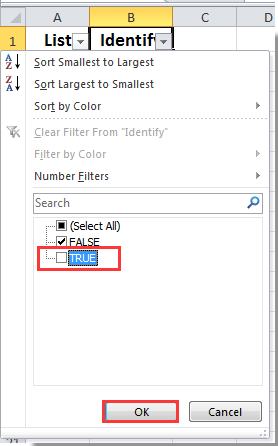
5. Ora tutte le celle con valori unici sono nascoste immediatamente, e solo i valori duplicati vengono visualizzati nell'elenco.
Nota: Se desideri rimuovere tutte le righe nascoste con valori unici, puoi provare l'utilità Elimina righe e colonne nascoste (Visibili). Vedi lo screenshot qui sotto.
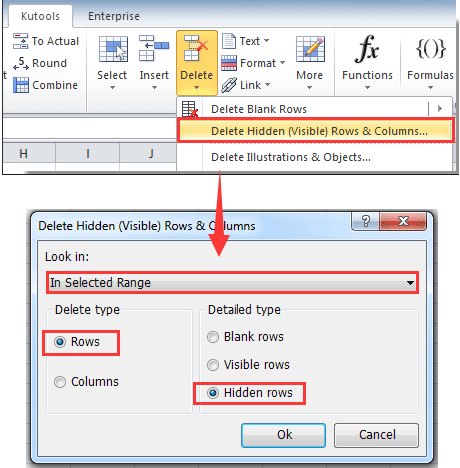
Scarica e installa gratuitamente Kutools per Excel ora!
 Mantieni solo le righe duplicate con Kutools per Excel
Mantieni solo le righe duplicate con Kutools per Excel
Dopo aver installato gratuitamente Kutools per Excel , con l'utilità Seleziona celle duplicate e uniche di Kutools per Excel, puoi facilmente selezionare tutte le righe intere delle celle uniche e quindi eliminarle in una volta sola.
1. Seleziona l'elenco in cui desideri mantenere solo le righe duplicate, quindi fai clic su Kutools > Seleziona > Seleziona celle duplicate e uniche. Vedi screenshot:
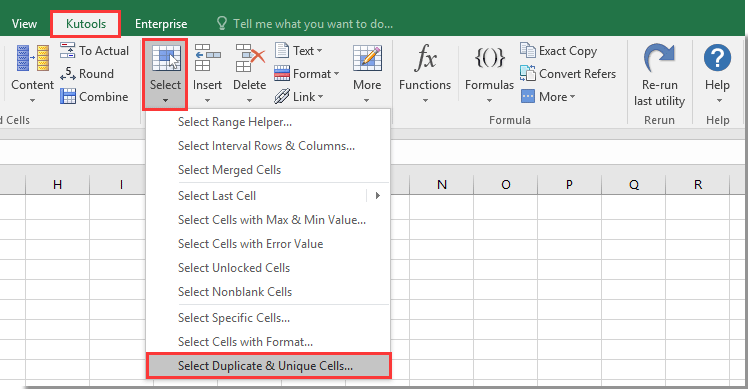
2. Nella finestra di dialogo Seleziona celle duplicate e uniche, seleziona l'opzione Valori unici, spunta la casella Seleziona intere righe e infine fai clic sul pulsante OK. Vedi screenshot:

3. Quindi apparirà una finestra di dialogo che ti informa su quante righe sono state selezionate, fai clic sul pulsante OK.
4. Fai clic con il tasto destro sulle righe selezionate, quindi fai clic su Elimina dal menu contestuale. Vedi screenshot:

Ora tutte le righe con celle uniche sono state eliminate e solo i valori duplicati sono stati mantenuti.
 | Se questa utility è utile, puoi scaricare e provare la versione di prova gratuita ora! |
I migliori strumenti per la produttività in Office
Potenzia le tue competenze in Excel con Kutools per Excel e sperimenta un'efficienza mai vista prima. Kutools per Excel offre oltre300 funzionalità avanzate per aumentare la produttività e farti risparmiare tempo. Clicca qui per ottenere la funzione di cui hai più bisogno...
Office Tab porta le schede su Office e rende il tuo lavoro molto più semplice
- Abilita la modifica e lettura a schede in Word, Excel, PowerPoint, Publisher, Access, Visio e Project.
- Apri e crea più documenti in nuove schede della stessa finestra invece che in nuove finestre.
- Aumenta la produttività del50% e riduce centinaia di clic del mouse ogni giorno!
Tutti gli add-in Kutools. Un solo programma di installazione
La suite Kutools for Office include add-in per Excel, Word, Outlook & PowerPoint più Office Tab Pro, ideale per i team che lavorano su più app di Office.
- Suite tutto-in-uno — Add-in per Excel, Word, Outlook & PowerPoint + Office Tab Pro
- Un solo programma di installazione, una sola licenza — configurazione in pochi minuti (pronto per MSI)
- Funzionano meglio insieme — produttività ottimizzata su tutte le app Office
- Prova completa30 giorni — nessuna registrazione, nessuna carta di credito
- Massimo risparmio — costa meno rispetto all’acquisto singolo degli add-in